यदि आप अपने कंप्यूटर का उपयोग करके एक्सेल स्प्रेडशीट को देखते हुए गलती से डेटा बदलते हैं, तो यह सभी डेटा को प्रभावित कर सकता है। एक्सेल को एक पीडीएफ फाइल में बदलने पर यह समस्या नहीं होती है। तो आप कैसे से कन्वर्ट करते हैंएक्सेल से पीडीएफ?
प्रश्न: एक्सेल क्या है?
XLS एक Microsoft Excel वर्कशीट है और यह एक बहुत ही सामान्य स्प्रेडशीट प्रारूप है। Microsoft Excel का उपयोग करके xls फ़ाइल को खोला जा सकता है, और Microsoft ने उन लोगों के लिए एक विशेष दर्शक Excel Viewer विकसित किया है जिनके पास Excel स्थापित नहीं है। XLS प्रारूप में तालिकाओं को कई स्वरूपों में परिवर्तित करने के लिए Microsoft Excel का उपयोग करें: XML तालिकाओं, XML डेटा, वेब पेजों, पाठ फ़ाइलों को अलग करके (*। Txt), पाठ फ़ाइलों को अल्पविराम (* .csv), और अधिक द्वारा अलग किया जाता है।
प्रश्न: पीडीएफ क्या है?
पीडीएफ एक फाइल फॉर्मेट है जिसे एडोब सिस्टम्स द्वारा फाइल एक्सचेंज के लिए एप्लीकेशन, ऑपरेटिंग सिस्टम और हार्डवेयर से स्वतंत्र तरीके से विकसित किया गया है। पीडीएफ फाइलें पोस्टस्क्रिप्ट भाषा छवि मॉडल पर आधारित होती हैं, जो किसी भी प्रिंटर पर सटीक रंग और सटीक छपाई सुनिश्चित करती हैं, यानी पीडीएफ विश्वासपूर्वक मूल के हर चरित्र, रंग और छवि को पुन: पेश करता है।
पीडीएफ की विशेषताओं और डिजाइन लक्ष्यों को दस्तावेजों के प्रसार और अभिलेखीय संरक्षण की सुविधा के लिए डिज़ाइन किया गया है। तो इसकी दो विशेषताएं हैं – पहला, यह पूरी तरह से सभी फाइलों (पूर्ण निष्ठा) की मूल शैली का प्रतिनिधित्व कर सकता है, और सॉफ्टवेयर, सिस्टम, और इसी तरह अलग-अलग प्रदर्शन प्रभाव पैदा नहीं करेगा। इसी समय, पीडीएफ का एक और डिज़ाइन लक्ष्य यह है कि जब तक पीडीएफ रीडर है, मूल फ़ाइल में कोई भी जानकारी बिना किसी सहायक उपकरण / सॉफ्टवेयर / प्लग-इन के पूरी तरह से प्रदर्शित की जा सकती है।
क्यू: आप कनवर्ट क्यों करना चाहते हैं एक्सेल टू पीडीएफ?
एक कारण से, पीडीएफ दस्तावेज़ प्रारूप को बहुत अच्छी तरह से बचा सकता है।
पीडीएफ के रूप में सहेजी गई फाइलें, कोई फर्क नहीं पड़ता कि कौन सा कंप्यूटर खुला है, इस पर ध्यान दिए बिना कि क्या Office 2003, 2007, 2010 या WPS स्थापित है कंप्यूटर, दस्तावेज़ अभी भी समान है, और कोई स्वरूपण नहीं होगा अनुच्छेद भ्रम और विकृत चरित्र जैसी समस्याएं। अच्छी तरह से आदेश दिया दस्तावेजों को देखने के लिए दूसरों को भेजा जाता है, उनके काम के परिणाम दिखाते हैं पूरी तरह से।
दूसरे कारण से, पीडीएफ रख सकते हैं दस्तावेज़ फ़ॉन्ट बहुत अच्छी तरह से।
मैंने एक अच्छा, बहुत ही आरामदायक फॉन्ट इस्तेमाल किया संपादन, लेकिन जब मैंने इसे दूसरी पार्टी को भेजा, तो उसका कंप्यूटर स्थापित नहीं हुआ इन फोंट, यह डिफ़ॉल्ट गीत दिखाया, जो बहुत बुरा है। PDF फ़ाइल के रूप में सहेजें यह समस्या नहीं होगी। दस्तावेज़ को संपादित करने के बाद, इसे सहेजें या इसे रूपांतरित करें एक पीडीएफ फाइल के लिए। उसके बाद, दूसरे पक्ष के पास फ़ॉन्ट है या नहीं आपके द्वारा सेट किया गया फ़ॉन्ट प्रदर्शित किया जाएगा।
तीसरे कारण से, पीडीएफ आसानी से संपादित किया जा सकता है।
कई लोग ट्रांसमिशन के लिए पीडीएफ फाइलों का उपयोग करते हैं, लेकिन इसके संपादन भी उपयोग करना बहुत आसान है, बस संपादक का उपयोग करें।
पीडीएफ फाइलों में उन कष्टप्रद रेखा नहीं होती हैं लेबल। आप फ़ाइल में जो देख रहे हैं वह केवल स्पष्ट पाठ और चित्र है।
चौथे कारण के लिए, पीडीएफ फाइलों को वसीयत में संशोधित करना आसान नहीं है।
मैंने अभी कहा कि पीडीएफ फाइल बहुत अच्छी तरह से संपादित की गई है, और अब इसे संशोधित करना आसान नहीं है। क्या यह थोड़ा विरोधाभासी है? और नहीं होगा! Xiaobian ने यहां कहा कि यह “इच्छाशक्ति में संशोधित होना आसान नहीं है”, और इसमें “अनजाने”, “लापरवाह” और “हाथ” शामिल हैं गलतियाँ “। क्योंकि आमतौर पर पीडीएफ फाइल संपादन योग्य नहीं होती है, इसके साथ संपादन संपादक को इसके माध्यम से संपादन स्थिति में प्रवेश करना भी आवश्यक है संगत टूल, जो पीडीएफ की सुरक्षा को बहुत बेहतर बनाता है।
“पीडीएफ फाइलों का उपयोग क्यों करें” के कई कारण हैं, लेकिन जिन दोस्तों ने पीडीएफ का उपयोग नहीं किया है, वे शायद ज्यादा नहीं समझते हैं। एक आसान डाउनलोड करेंपीडीएफ संपादकऔर स्वयं पीडीएफ फाइलों के लाभों का अनुभव करें। आपको यह दस्तावेज़ प्रारूप भी पसंद आएगा।
इसलिए, अब मुझे सीखते हैं कि एक्सेल को पीडीएफ में कैसे बदलें!
● SanPDF आपकी आवश्यकताओं को पूरा कर सकता है।
●एकाधिक दस्तावेज़ एक्सचेंज दक्षता में सुधार करते हैं।
● यह आपको अधिक कुशलता से काम करने, अधिक समय बचाने और रंगीन जीवन का आनंद लेने में मदद कर सकता है।
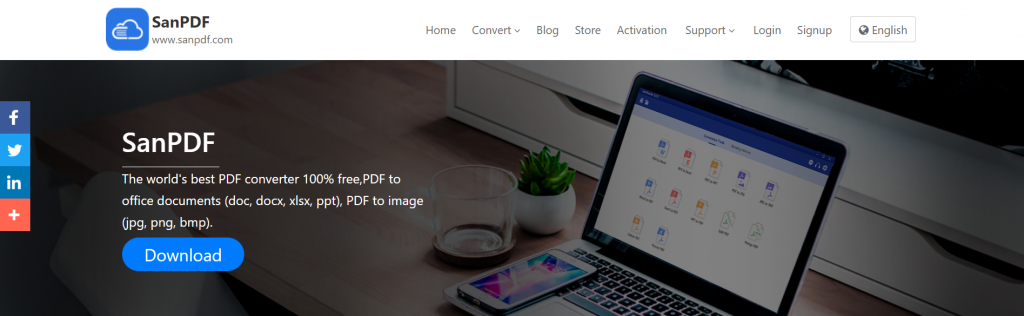
पीसी संस्करण:
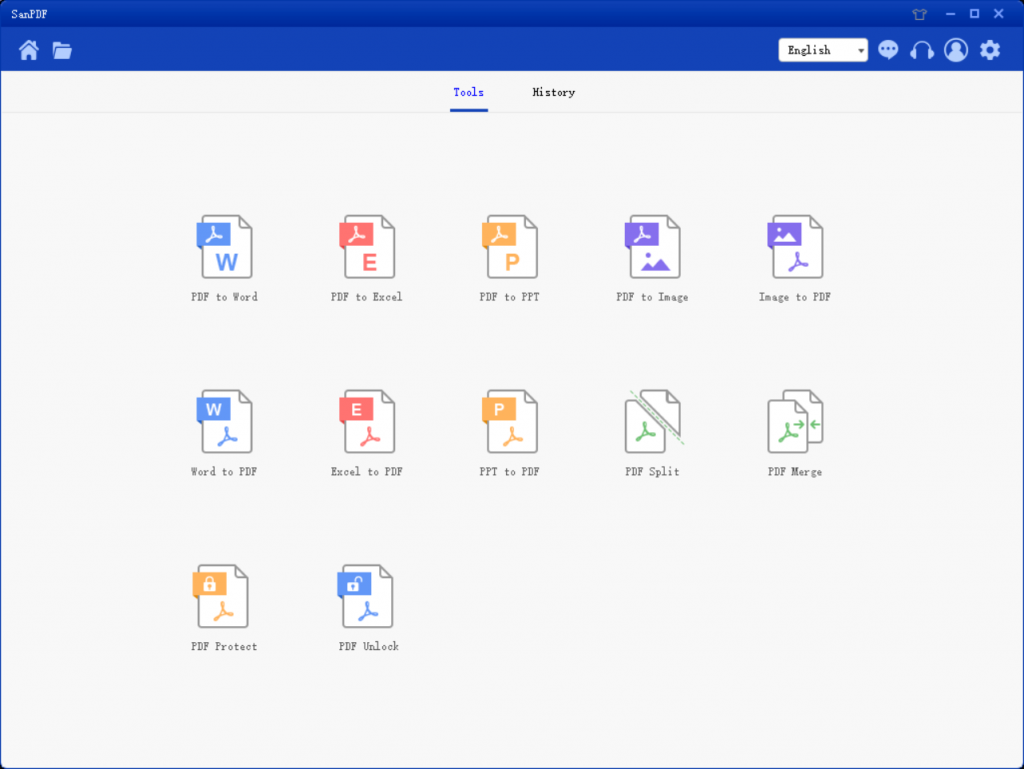
ऑनलाइन संस्करण:
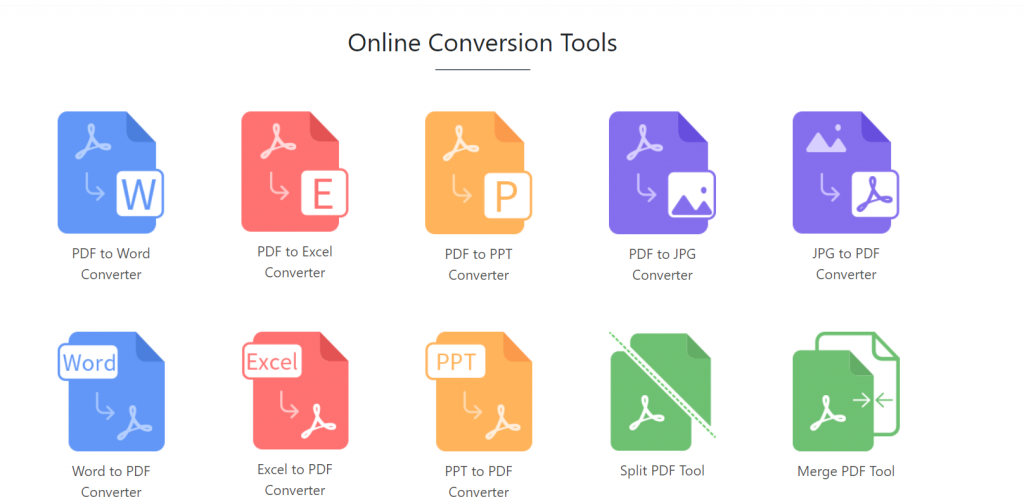
डेस्कटॉप और वेब संस्करण दोनों आपके मिल सकते हैं कभी भी, कहीं भी। डेस्कटॉप संस्करण Windows XP / Vista / का समर्थन करता है 7/8/10, और वेब संस्करण विंडोज / मैक / लिनक्स और अन्य ऑपरेटिंग का समर्थन करता है सिस्टम। ग्राफिक डिजाइन शैली, ऑपरेशन इंटरफ़ेस सरल और है ताज़ा।
1. SanPDF कैसे डाउनलोड करें?
सबसे पहले SanPDF होमपेज पर जाएंwww.sanpdf.com.
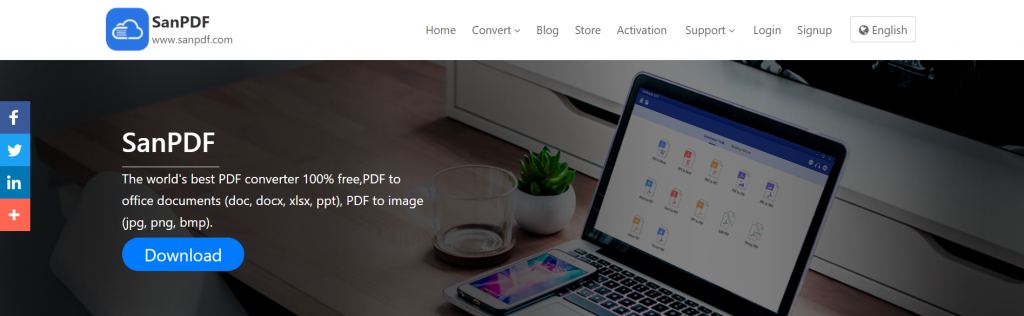
2. फिर “डाउनलोड” पर क्लिक करें।
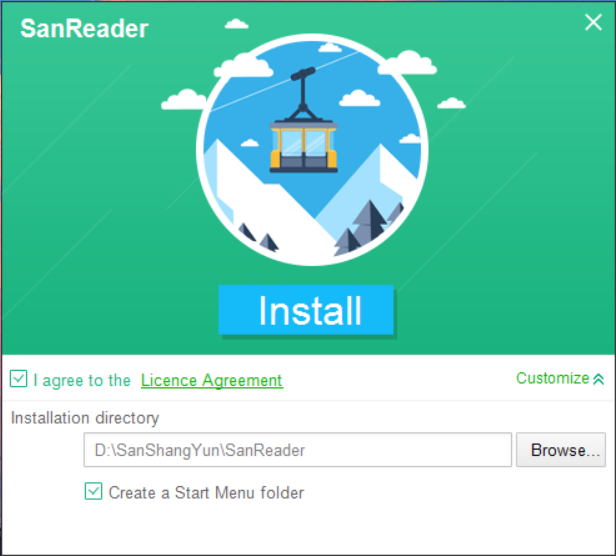
3. अंत में उस डिस्क को चुनें जिसे आप सहेजना चाहते हैं और इंस्टॉल पर क्लिक करें।
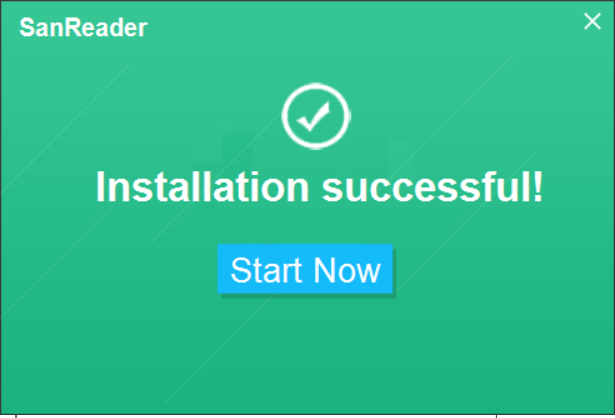
इसे खोलने के बाद, आप इसे इस तरह पाएंगे:
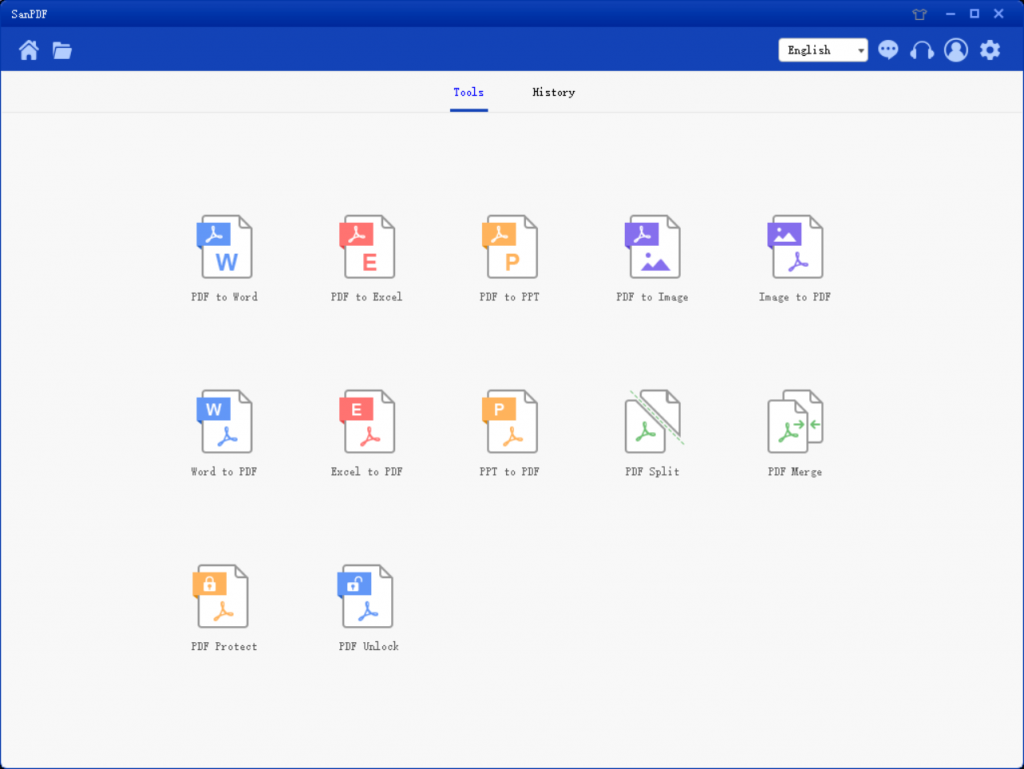
इस बार Excel का चयन करें पीडीएफ समारोह।
1. एक्सेल टू पीडीएफ रूपांतरण फ़ंक्शन का चयन करें, जंप इंटरफ़ेस निम्नानुसार है:

2. सहेजें सूची में, उस स्थान का चयन करें जिसे आप सहेजना चाहते हैं, Add File पर क्लिक करें, वह पीडीएफ फ़ाइल चुनें जिसे आप कनवर्ट करना चाहते हैं, और प्रारंभ रूपांतरण पर क्लिक करें।
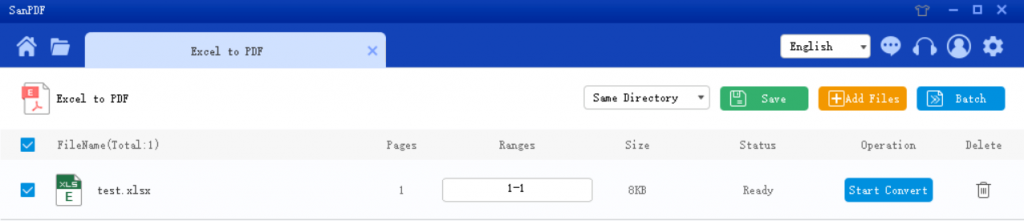
3. रूपांतरण सफल होने के बाद, “ब्राउज़ निर्देशिका” चुनें और आपको परिवर्तित एक्सेल मिलेगा। यदि आप “अगली ब्राउज़िंग निर्देशिका” में कनवर्ट की गई फ़ाइल को हटाना चाहते हैं, तो “हटाएं” बटन पर क्लिक करें।
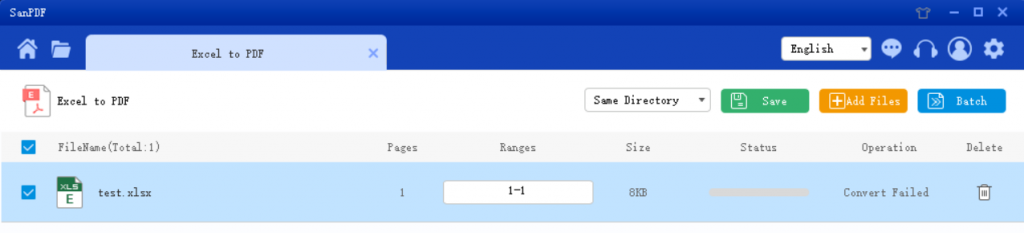
प्रश्न: मुझे अपना रूपांतरण नहीं मिल रहा है फ़ाइल / मेरी फ़ाइल कहाँ है?
यदि आपने अभी तक अपना SanPDF पंजीकृत नहीं किया है ऑनलाइन कन्वर्टर का उपयोग करके खाता और परिवर्तित फाइलें, परिवर्तित डाउनलोड करें रूपांतरण पूरा होने के बाद तुरंत फ़ाइल करें और सुरक्षित रखें। एक बार रूपांतरण पृष्ठ बंद है, आप परिवर्तित फ़ाइल को डाउनलोड नहीं कर पाएंगे। यदि आपने पहले ही एक SanPDF खाते के लिए साइन अप कर लिया है, तो आप अपने लॉग इन कर सकते हैं रूपांतरण के 24 घंटे के भीतर खाता, रूपांतरण में परिवर्तित फ़ाइल ढूंढें इतिहास सूची और इसे डाउनलोड करें। कृपया ध्यान दें! अपनी सुरक्षा सुनिश्चित करने के लिए फ़ाइलें, SanPDF के सर्वर स्वचालित रूप से और स्थायी रूप से परिवर्तित फ़ाइलों को हटा देते हैं 24 घंटे के बाद। इसलिए, कृपया इसे डाउनलोड और तुरंत रखना सुनिश्चित करें रूपांतरण के बाद।
सीमा:
अपंजीकृत उपयोगकर्ताओं में 10 रूपांतरण हैं, केवल 2MB फ़ाइलों को एक समय में परिवर्तित किया जा सकता है, और समय सीमा दो घंटे है। यदि आप असीमित प्रोसेसिंग और मल्टीपल पीडीएफ़ शब्द को चाहते हैं, तो हमारी जाँच करेंदुकान, जो इस सुविधा के साथ-साथ कई अन्य अनुमतियों को सक्षम करेगा.
सुरक्षा:
हम गोपनीयता का सम्मान करें। 24 घंटे की फ़ाइल रूपांतरण के बाद, उन्हें हमेशा हटा दिया जाएगा हमारे सर्वर से। अधिक जानकारी के लिए हमारी गोपनीयता नीति पढ़ें।
Sanpdf आपको बढ़ाने में मदद करता है दक्षता और रंगीन जीवन के लिए अधिक समय बचाएं।